怎么看电脑下载的软件在哪个盘 Win10磁盘中已安装应用的查看方法
更新时间:2024-05-09 17:44:28作者:xtliu
在使用电脑的过程中,我们经常会下载各种软件来满足自己的需求,但是有时候我们可能会忘记在哪个盘上下载了这些软件,或者想要查看已安装的应用在哪个盘上。在Win10系统中,可以通过一些简单的步骤来查看已安装的应用所在的盘符。这个方法可以帮助我们更好地管理电脑中的软件和文件,让我们的电脑使用更加高效和便捷。接下来让我们一起来了解一下如何查看电脑下载的软件在哪个盘吧。
方法步骤
1、首先按Win+i打开系统设置界面,点击“系统”选项;
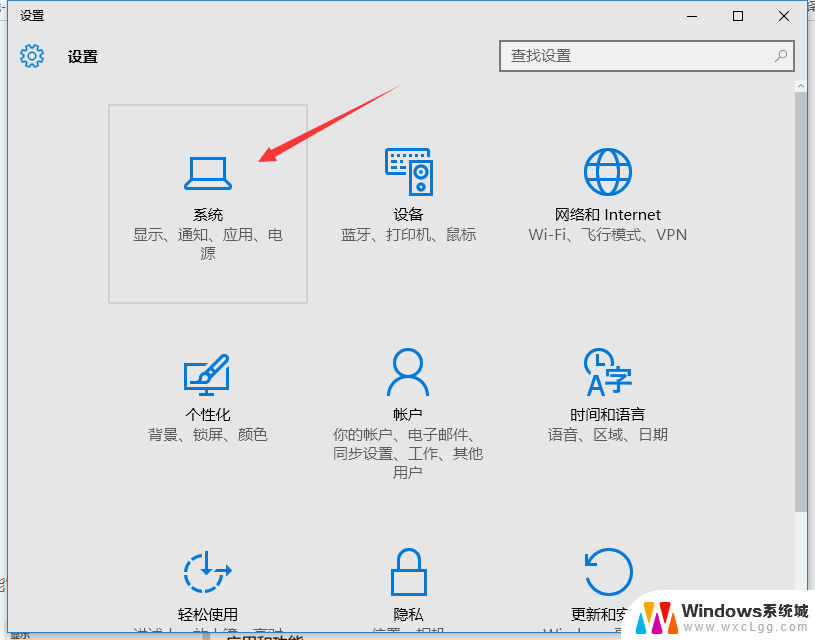
2、在系统界面点击“应用和功能”,在右侧就能看到电脑上安装的应用;
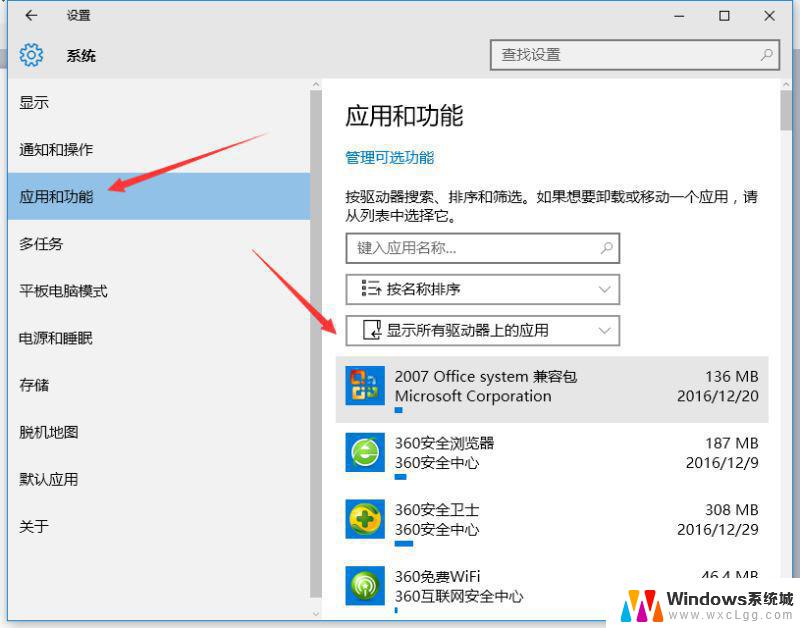
3、点击“显示所有驱动器上的应用”,然后选项要查看的磁盘。下方就会列出所有安装在这个磁盘上的应用。
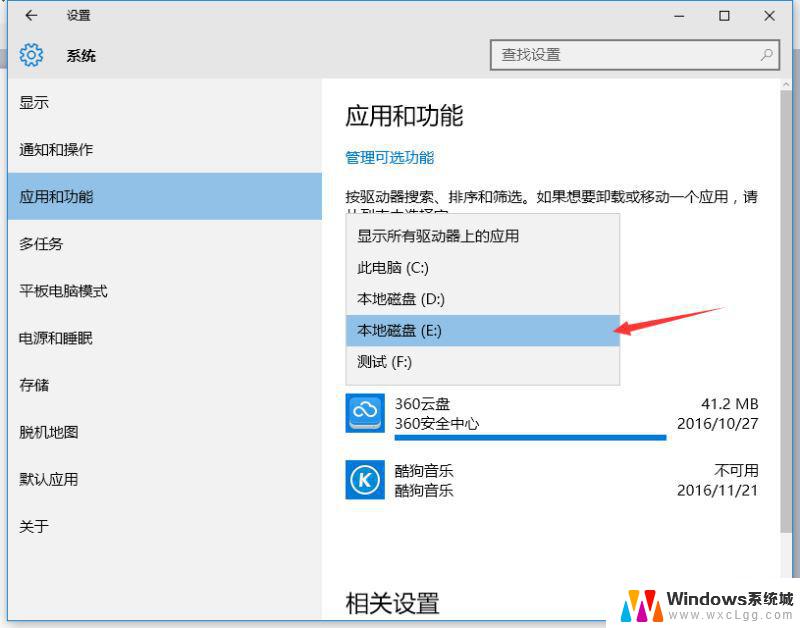
以上就是如何找到计算机上下载的软件所在的磁盘的全部内容,如果您遇到相同的问题,可以参考本文中介绍的步骤进行修复,希望对大家有所帮助。
怎么看电脑下载的软件在哪个盘 Win10磁盘中已安装应用的查看方法相关教程
-
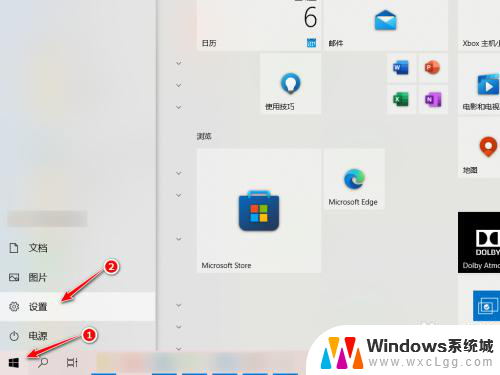 win10怎么查看安装在c盘的软件 Win10如何查找安装在C盘的应用
win10怎么查看安装在c盘的软件 Win10如何查找安装在C盘的应用2024-10-28
-
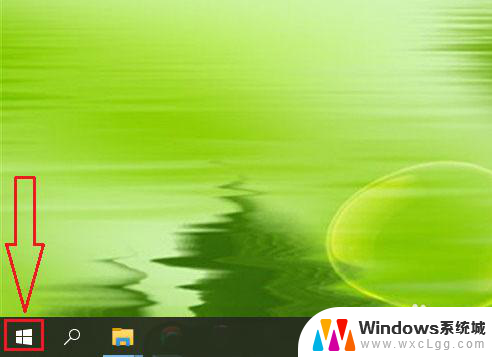 如何在c盘中找到下载的软件 如何在win10系统中查看已安装在C盘的软件
如何在c盘中找到下载的软件 如何在win10系统中查看已安装在C盘的软件2023-11-17
-
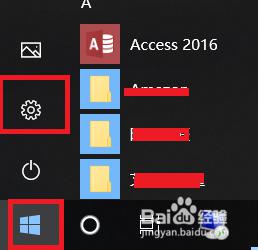 怎么看每个软件占用的内存 win10查看安装软件占用空间的方法
怎么看每个软件占用的内存 win10查看安装软件占用空间的方法2024-02-29
-
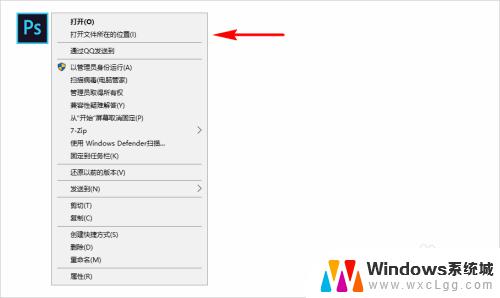 win11怎么看软件安装位置 电脑上软件安装目录查看方法
win11怎么看软件安装位置 电脑上软件安装目录查看方法2023-09-11
-
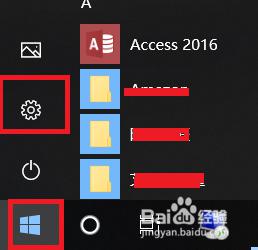 怎么查看电脑软件所占内存 win10如何查看已安装软件占用的存储空间大小
怎么查看电脑软件所占内存 win10如何查看已安装软件占用的存储空间大小2023-12-26
-
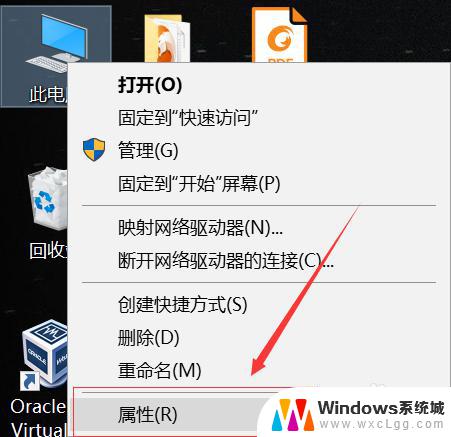 win10如何查看已安装的更新 Win10系统中如何查看已安装的更新记录
win10如何查看已安装的更新 Win10系统中如何查看已安装的更新记录2023-10-23
- win10搜索应用 win10系统如何查找已安装的电脑应用
- 电脑怎么装磁盘 电脑硬盘安装和使用方法
- 如何查看应用文件位置 如何快速找到桌面应用的安装目录
- win11查看本机安装的游戏 win11自带游戏在哪个文件夹
- win11安装共享打印机提示0000709 win11共享打印机提示0000709问题解决方法
- win11.net framework 3.5安装失败, win11netframework3.5安装不了怎么办
- win10系统怎么下载天正2006 天正CAD在Win10系统中安装步骤
- steam更新后游戏就需要重新安装 Steam重装不删除游戏
- windows10怎么安装windows7系统 Win10系统如何安装Win7双系统
- u盘下载win10系统安装教程 Win10系统U盘安装教程图解
系统安装教程推荐
- 1 steam更新后游戏就需要重新安装 Steam重装不删除游戏
- 2 显卡驱动打着黑屏 安装显卡驱动后显示器黑屏闪烁
- 3 win11怎么安装ie0 IE浏览器安装方法
- 4 每一台打印机都要安装驱动吗 打印机驱动安装步骤
- 5 笔记本下载怎么下载到d盘 怎样让电脑软件默认安装到D盘
- 6 台式电脑wifi适配器驱动安装失败 WLAN适配器驱动程序问题解决方法
- 7 装了office为啥桌面没有图标 office安装完成后桌面没有office图标怎么办
- 8 win11全新安装提示不符合最低要求 win11安装最低要求
- 9 win11加了硬盘怎么设置 Windows 11系统如何在新硬盘上进行安装和配置
- 10 win11上运行安卓app Win11安卓应用程序下载安装教程